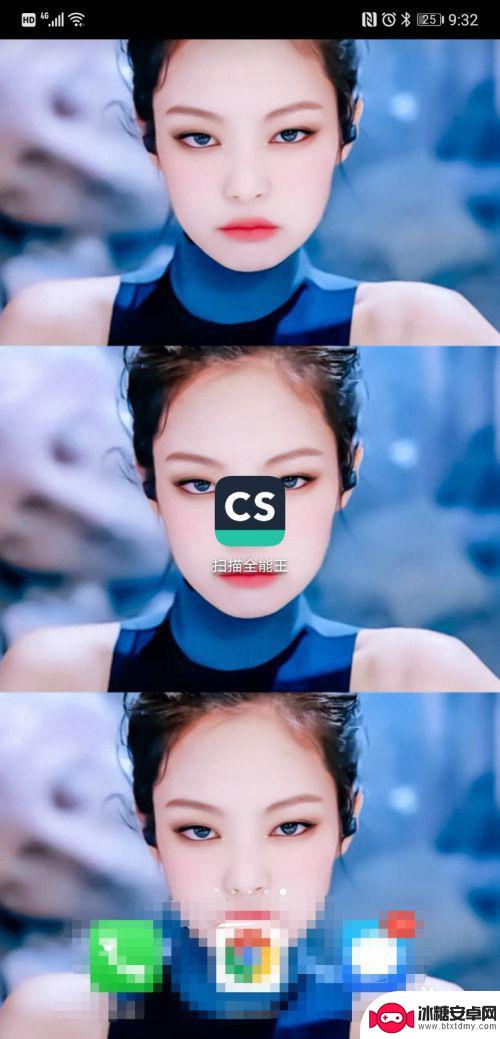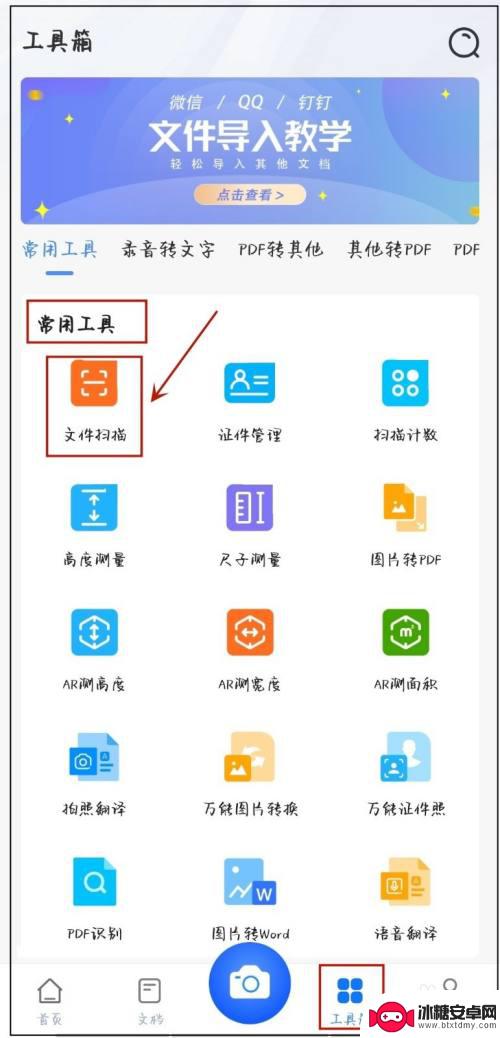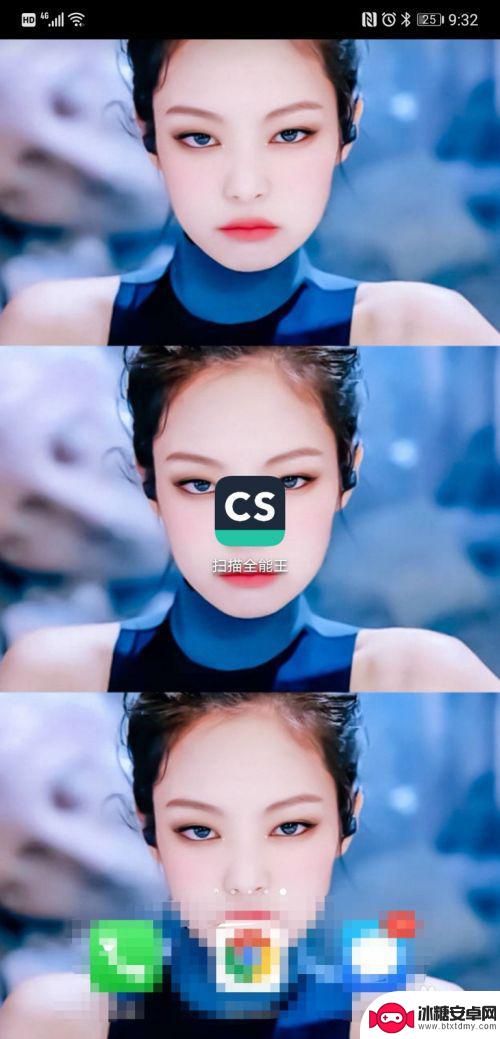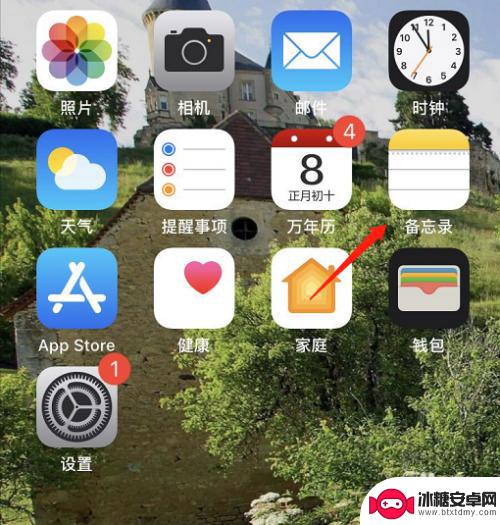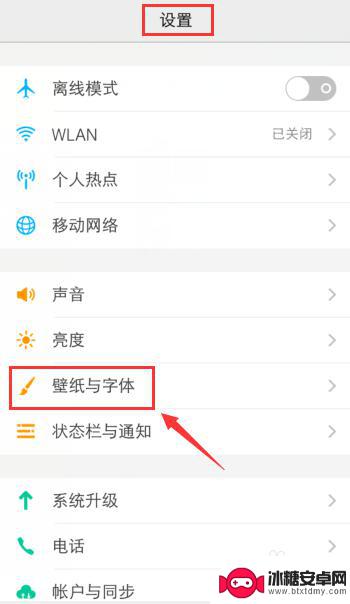手机拍照怎么扫描成pdf 使用手机扫描纸质文件转换成PDF格式
随着科技的不断发展,手机已经成为我们生活中不可或缺的一部分,而手机的功能也越来越强大,不仅可以拍照、通讯,还可以将纸质文件快速转换成PDF格式。通过手机拍照扫描纸质文件,再利用相应的应用软件进行处理,即可轻松将纸质文件转换成电子文档,方便存储和传输。这种便捷的方式不仅节省了时间,还大大提高了工作效率。
使用手机扫描纸质文件转换成PDF格式
具体方法:
1.首先手机上需要下载扫描全能王APP,如果是苹果手机。是自带扫描功能的,可惜我是华为的安卓手机。
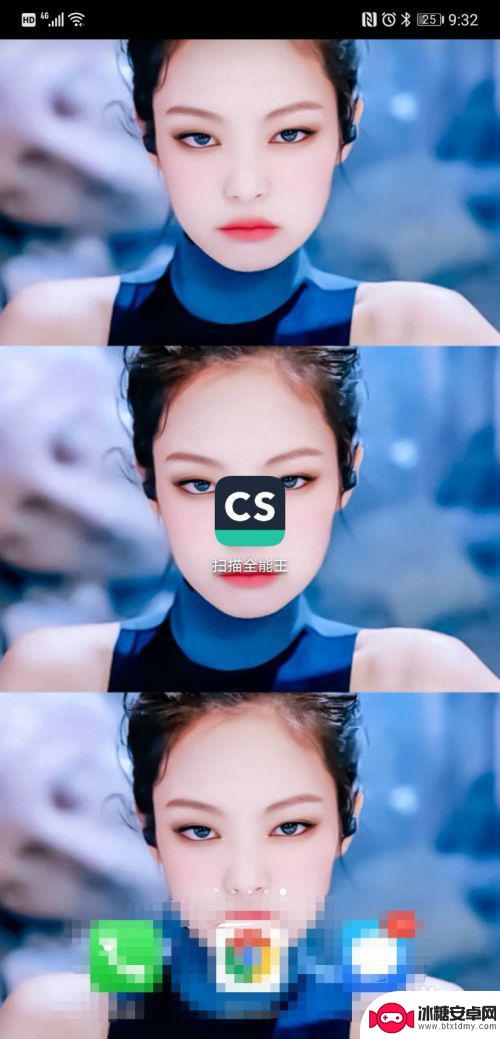
2.进入到主页面之后可以看到,右下角有一个相机的按钮,点击一下。
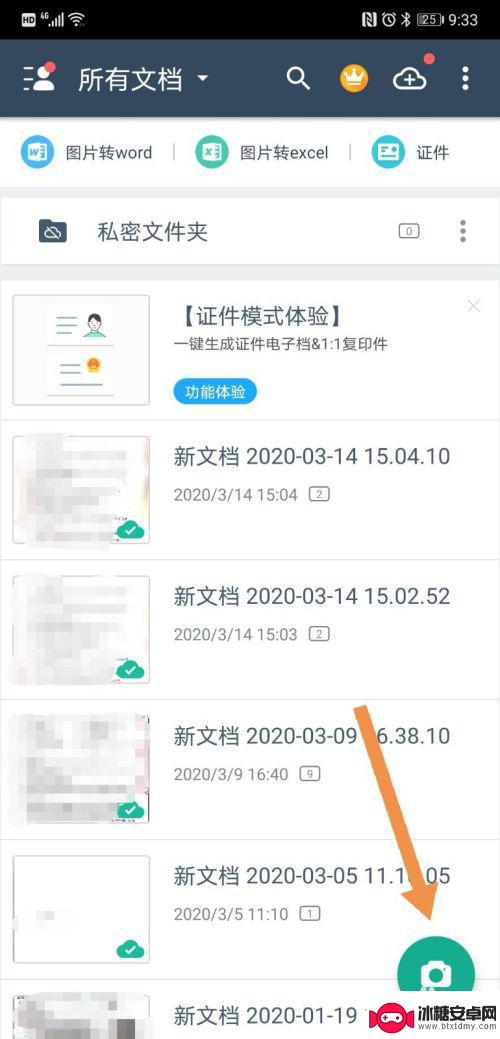
3.然后拍照的窗口对准你想要扫描的文件,图片我随便找了个白底的文件测试的。
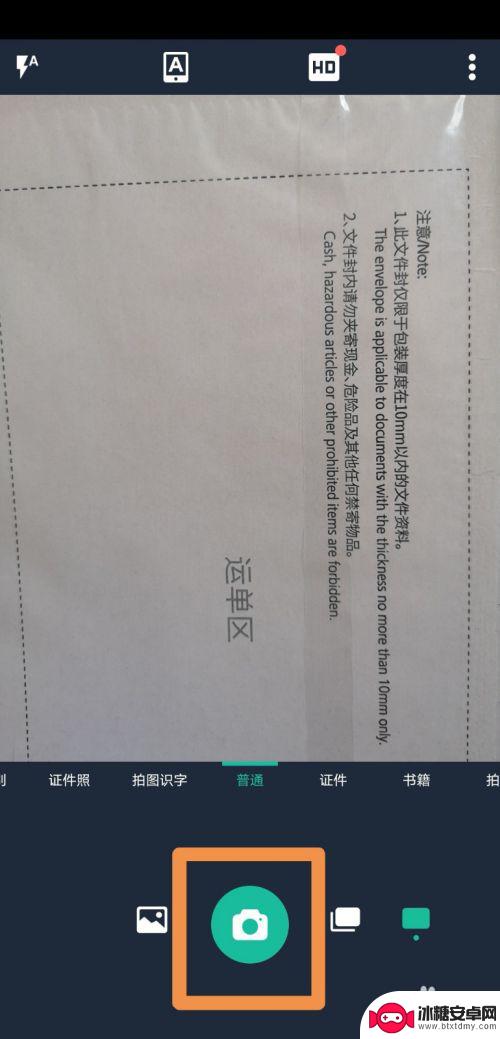
4.点击拍照的按钮之后,页面会锁定你拍照的文件。自动删掉旁边不需要的背景,所以拍照的时候一定要对准文件,把文件的全部内容都扫描进去。然后点击右下角的小箭头。
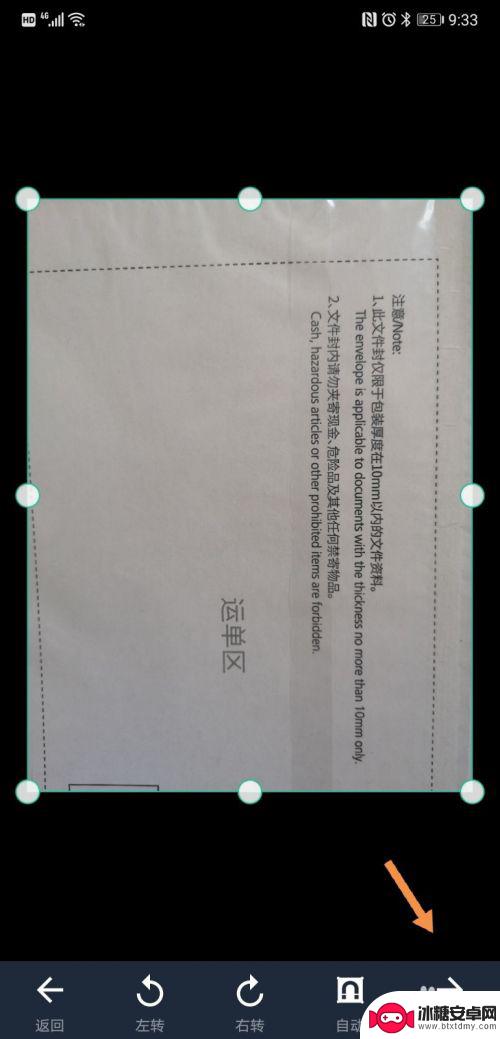
5.页面可以看到文件已经是图片形式的了,文字清晰,点击右下角的“√”。
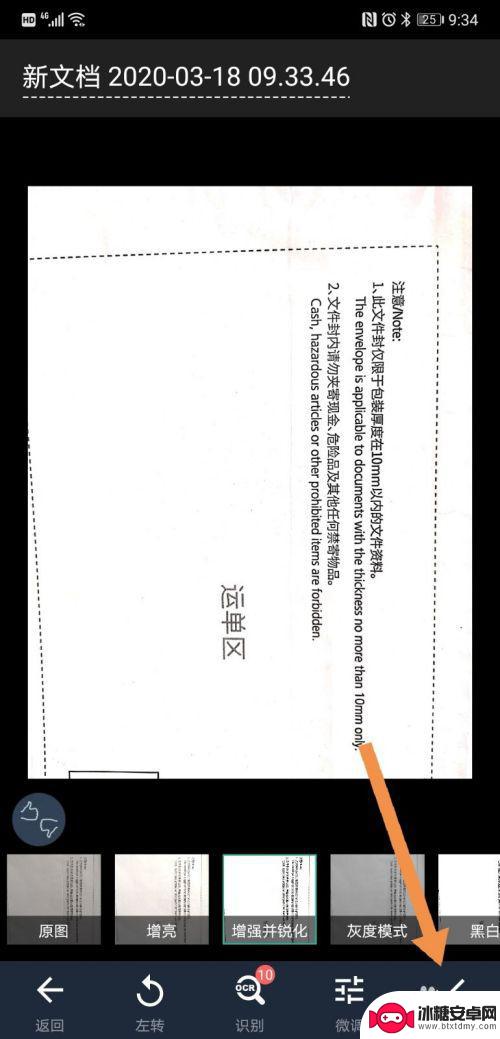
6.文档就生成了,这个时候点击“分享”。
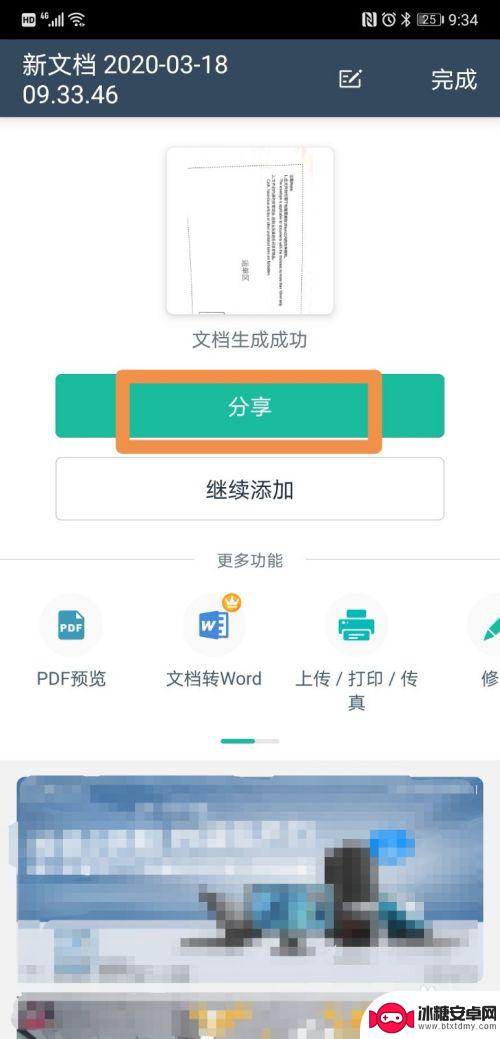
7.点击“分享”之后页面会出现各种分享的途径,需要PDF文件格式,直接选择PDF。
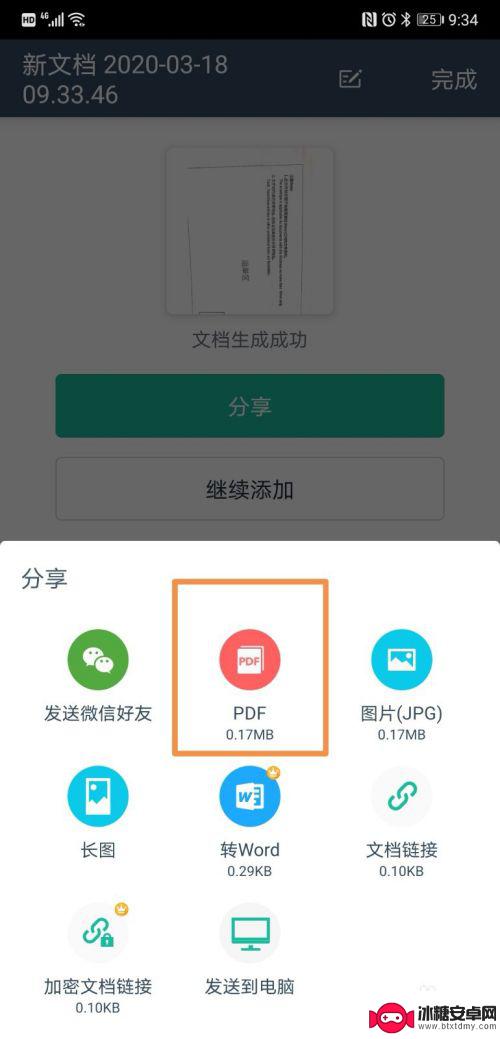
8.PDF文档已经形成,但是唯一的瑕疵就是有水印。如果想要把水印去除,要开头“扫描全能王”的VIP,如果文件很重要,建议开通一下,不是太重要的,保留水印也没关系的。然后点击右上角的“分享”。
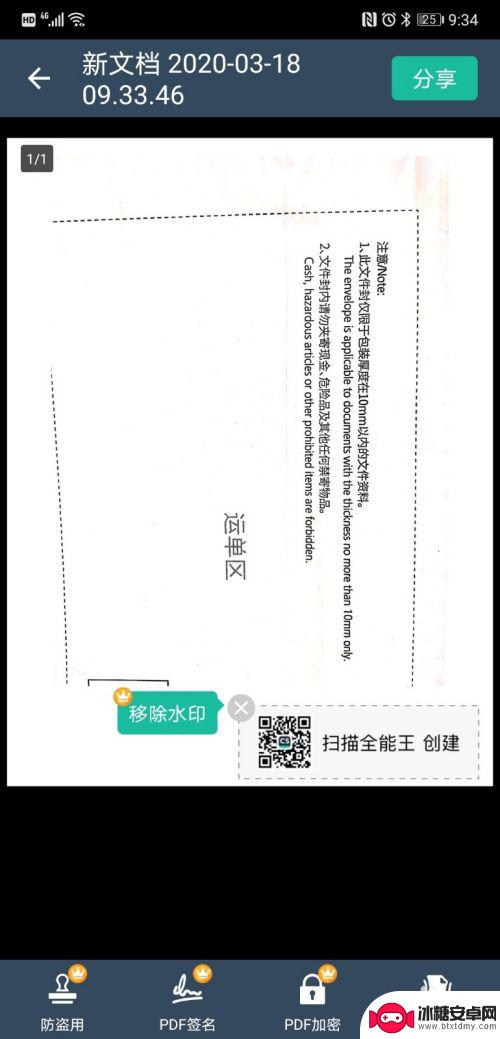
9.页面就出现了分享PDF文件的途径,如果想要发给领导,直接选择微信发给他就可以了。
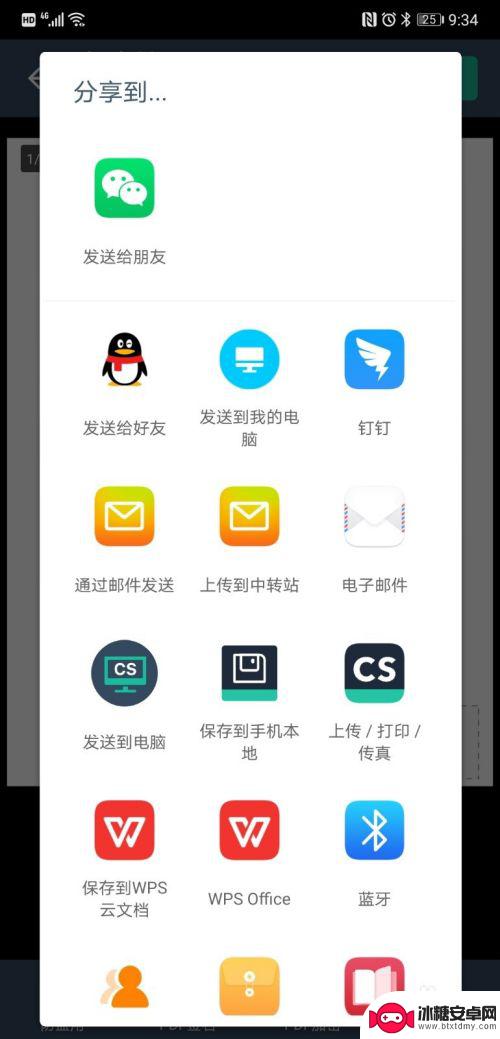
以上就是手机拍照如何将其扫描成PDF的全部内容,如果你也碰到了同样的情况,不妨参考小编的方法来处理,希望对大家有所帮助。
相关教程
-
手机怎么扫描成一个pdf文件免费 手机扫描纸质文件转PDF工具
在日常生活中,我们经常会遇到需要将纸质文件转换成电子文件的情况,而随着科技的发展,我们可以利用手机扫描纸质文件并将其转换为PDF文件。这种便捷的方式不仅节省了纸张资源,还方便了...
-
手机怎么编辑扫描pdf 纸质材料扫描pdf教程
随着科技的不断发展,手机已经成为人们生活中不可或缺的一部分,除了通讯、娱乐等功能外,手机还可以方便地帮助我们处理一些办公事务,比如编辑和扫描PDF文件。纸质材料的扫描转换为PD...
-
手机怎么做扫描版 手机如何将文件扫描成电子版
在数字化的时代,手机不仅仅是用来通讯和拍照的工具,它还可以帮助我们将纸质文件快速、便捷地转换成电子版,通过手机扫描功能,我们可以将纸质文件拍摄成图片或PDF格式的文档,实现文件...
-
手机上扫描文件怎么弄成pdf 手机如何将纸质文件扫描成电子版PDF
手机已经成为我们生活中不可或缺的一部分,除了通话和短信功能外,手机还能通过各种应用实现更多的功能,比如扫描文件并将其转换为PDF格式。对于那些需要将纸质文件转换为电子版的人来说...
-
如何用手机把纸质文件扫描成电子版pdf 手机扫描纸质文件转PDF工具
在日常工作和学习中,我们经常会遇到需要将纸质文件转换成电子版PDF的情况,而借助手机扫描纸质文件转PDF工具,这一任务变得更加便捷和高效。通过简单的操作,我们可以将纸质文件快速...
-
苹果手机扫描文本怎么变成电子版 苹果手机扫描文档为PDF格式
苹果手机的功能越来越强大,除了作为通讯工具外,还可以用来扫描文档并将其转换为电子版,通过苹果手机上的扫描功能,用户可以轻松地将纸质文档转换为PDF格式,方便保存和分享。这种便捷...
-
vivo手机如何设置锁屏壁纸自定义 vivo如何更改自定义锁屏
vivo手机作为一款备受欢迎的智能手机品牌,拥有许多个性化设置功能,其中设置锁屏壁纸自定义是很多用户关注的话题,想要更改vivo手机的锁屏壁纸,只需简单几步即可实现。通过自定义...
-
手机上的兼容性怎么设置 安卓系统应用兼容模式怎么打开
在使用手机时,我们经常会遇到一些应用无法正常运行的情况,这通常是由于手机的兼容性设置不正确所导致的,特别是在安卓系统中,如果不正确设置应用的兼容模式,就会出现应用闪退、卡顿等问...
-
苹果手机怎样查看黑名单 查看手机黑名单的方法
苹果手机是很多人喜爱的智能手机品牌之一,但有时候用户可能会遇到一些问题,比如被加入黑名单,想要查看手机黑名单的方法其实并不复杂,只需在设置中找到电话选项,然后点击呼叫阻止与身份...
-
苹果手机录制满如何删除 苹果手机屏幕录制视频删除教程
苹果手机的屏幕录制功能让我们可以轻松地记录下手机屏幕上发生的一切,无论是游戏操作还是教学视频,但是随着时间的推移,录制的视频可能会占用手机的存储空间,或者内容已经不再需要保留。...